Een venster verplaatsen met een toetsenbord
Hoewel u de vensters op uw computerscherm eenvoudig kunt verplaatsen met een muis, weten niet veel gebruikers dat u dit met een toetsenbord kunt doen. Velen weten hoe u van venster naar venster kunt schakelen met behulp van sneltoetsen, maar er zijn ook sneltoetsen voor het verplaatsen van vensters. U kunt dit doen als uw muis niet goed werkt of gewoon uit nieuwsgierigheid.
We behandelen de methoden voor het verplaatsen van vensters met het toetsenbord op Windows, Mac en Ubuntu. Lees verder voor de details.
Venster verplaatsen met toetsenbord op een Mac
Macs hadden geen echte manier om vensters te verplaatsen tot macOS Catalina. De enige manier in het verleden was om ramen te betegelen, waardoor twee ramen naast elkaar zaten. Met de nieuwe verplaatsingsoptie van Catalina kunnen gebruikers de oudere Windows-bewegingsbewegingen repliceren.

Tegenwoordig kunnen gebruikers aangepaste sneltoetsen instellen om vensters te verplaatsen zonder een muis te gebruiken. Dit zijn de stappen.
Ga naar Systeemvoorkeuren op je Mac.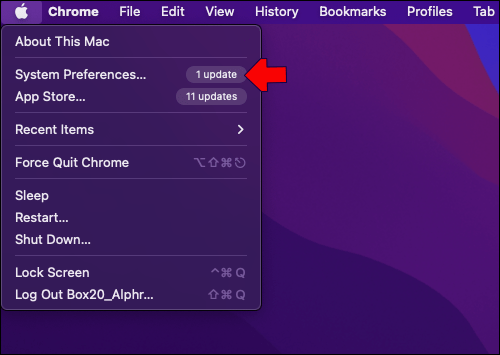 Zoek naar’Toetsenbord’en’Snelkoppelingen’.
Zoek naar’Toetsenbord’en’Snelkoppelingen’.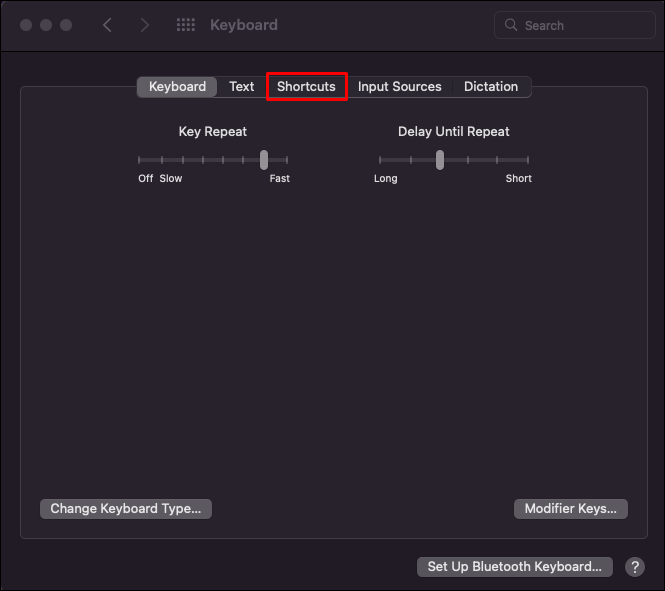 Klik op’App-snelkoppelingen’.
Klik op’App-snelkoppelingen’.
Selecteer het plusteken om nieuwe snelkoppelingen toe te voegen.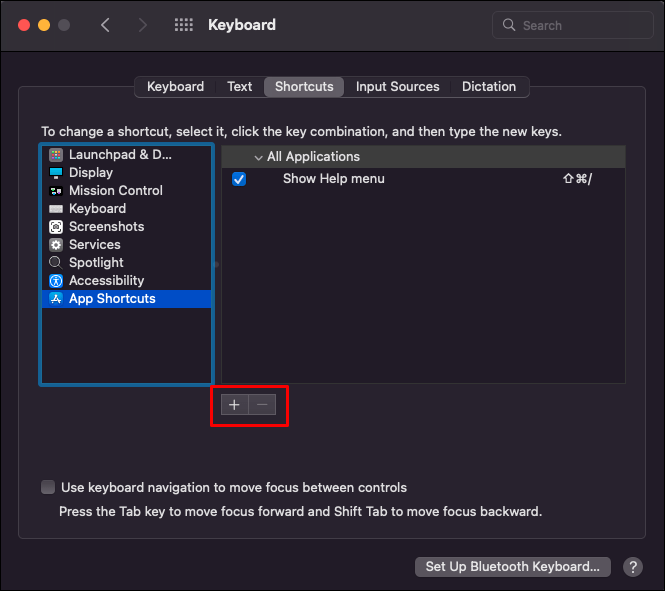 Kies’Alle toepassingen’.
Kies’Alle toepassingen’.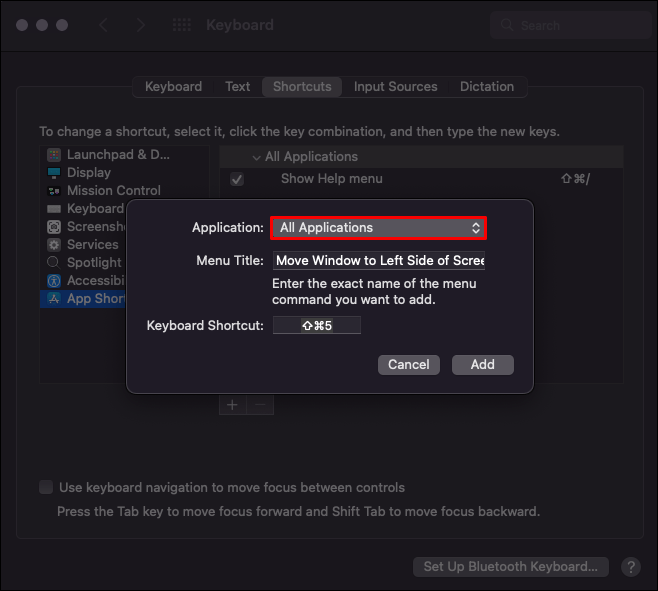 Je ziet “Venster verplaatsen naar Linkerkant van het scherm’en’Verplaats venster naar de rechterkant van het scherm’.
Je ziet “Venster verplaatsen naar Linkerkant van het scherm’en’Verplaats venster naar de rechterkant van het scherm’.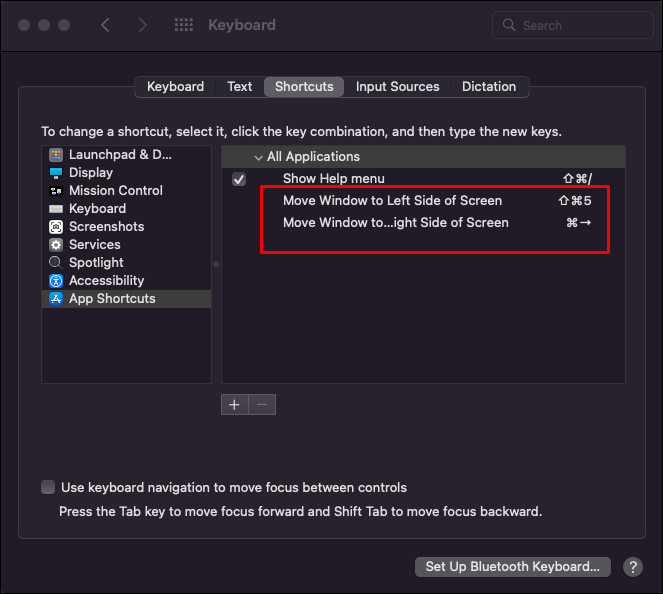 Voeg nieuwe snelkoppelingen toe voor de twee opties.
Voeg nieuwe snelkoppelingen toe voor de twee opties.
Je kunt alleen vensters op deze manier verplaatsen als ze niet gemaximaliseerd zijn, omdat er geen schermruimte is om een gemaximaliseerd venster te verplaatsen. Helaas is Mac-vensterbeheer niet zo goed als wat Windows biedt. U kunt echter een app van derden gebruiken genaamd Moom.
Moom downloaden en installeren.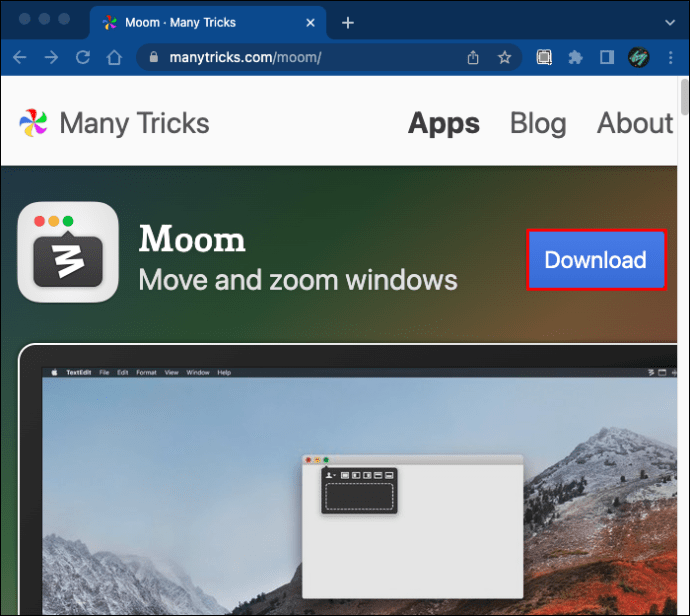 Klik op’Toetsenbord’.
Klik op’Toetsenbord’.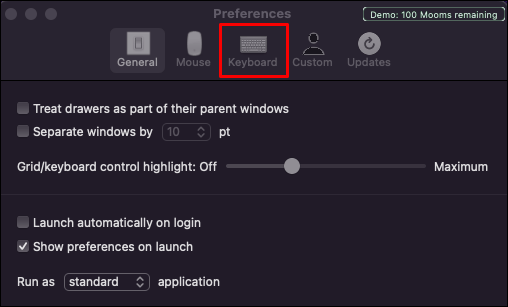 Stel de snelkoppeling in om het venster te verplaatsen. Sla je instellingen op en test.
Stel de snelkoppeling in om het venster te verplaatsen. Sla je instellingen op en test.
Moom heeft ook snelkoppelingen om vensters van het ene scherm naar het andere te sturen of schakel zelfs over van half scherm naar volledig scherm. De standaardopdracht om een venster binnen een scherm te verplaatsen is Option + Links-of Rechts-toets. Je kunt naar een andere sneltoets gaan als deze andere functies op je Mac verstoort.
h2>Venster verplaatsen met toetsenbord in Windows 11
Net als bij Mac kunnen gebruikers van Windows 11 vensters stapsgewijs verplaatsen met toetsaanslagen. Dit is echter al een inherente functie nabeld. U hoeft geen apps te downloaden of nieuwe configuraties in te stellen om hiervan te profiteren.
Zo voert u deze actie uit.
Klik met de rechtermuisknop op een venster dat niet is gemaximaliseerd.
Klik op de optie”Verplaatsen”.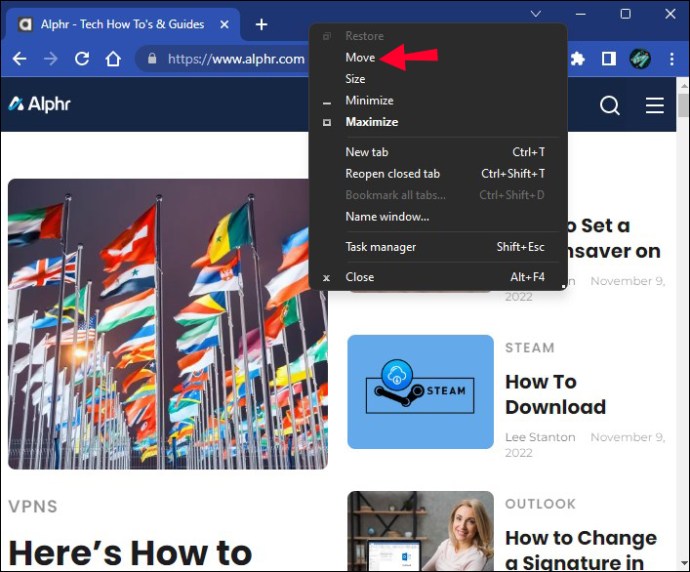 Gebruik de pijltjestoetsen op je toetsenbord om het venster te verplaatsen.
Gebruik de pijltjestoetsen op je toetsenbord om het venster te verplaatsen.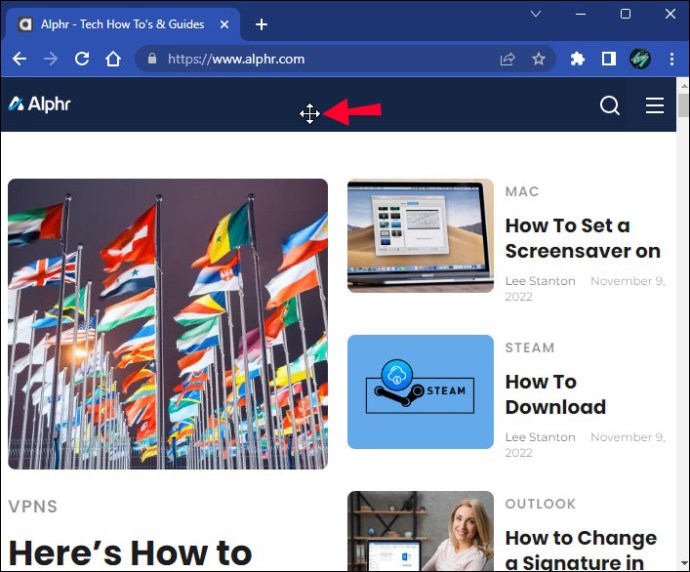 Druk op Enter om te stoppen met het verplaatsen van het venster.
Druk op Enter om te stoppen met het verplaatsen van het venster.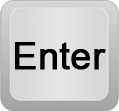
Bovenstaande stappen kunnen zelfs zonder muis worden uitgevoerd.
Druk op Alt + Tab om tussen vensters te schakelen.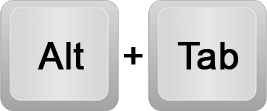 Druk op Alt + spatiebalk en open het menu.
Druk op Alt + spatiebalk en open het menu.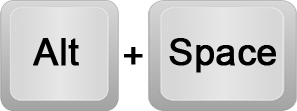 Nadat je op M hebt gedrukt, gebruik je de pijltjestoetsen om het venster te verplaatsen waar je maar wilt.
Nadat je op M hebt gedrukt, gebruik je de pijltjestoetsen om het venster te verplaatsen waar je maar wilt.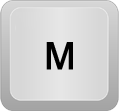 Om te eindigen druk in de modus voor het verplaatsen van het venster op Enter.
Om te eindigen druk in de modus voor het verplaatsen van het venster op Enter.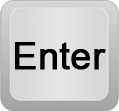
Hier is een uitleg van wat elke sneltoets hier doet.
Alt + Tab is de sneltoets die veel mensen gebruiken om snel ga van raam naar raam. U bent er waarschijnlijk bekend mee.
Alt + Spatie is de opdracht waarmee het venstermenu wordt geopend voor elk programma dat momenteel actief is in Windows. Om de mogelijkheid om het te verplaatsen met de pijltjestoetsen in te schakelen, drukt u daarna op M (M is de eerste letter van het woord”Verplaatsen”).
Pijltoetsen kunnen worden gebruikt om objecten te selecteren of te verplaatsen in de richting van de toets die u selecteert.
Er is ook een manier om vensters in een van de vier kwartalen op het scherm te plaatsen.
Terwijl u de Windows-toets ingedrukt houdt, kunt u op de pijltjestoetsen drukken en verplaats een klein venster naar de hoeken. Het werkt zelfs op meerdere monitoren en u kunt een venster van de hoek van de ene monitor naar het aangrenzende kwartier van een andere monitor sturen.
Hier ziet u bijvoorbeeld hoe u de bovenstaande stappen gebruikt.
Zorg ervoor dat een venster niet is gemaximaliseerd.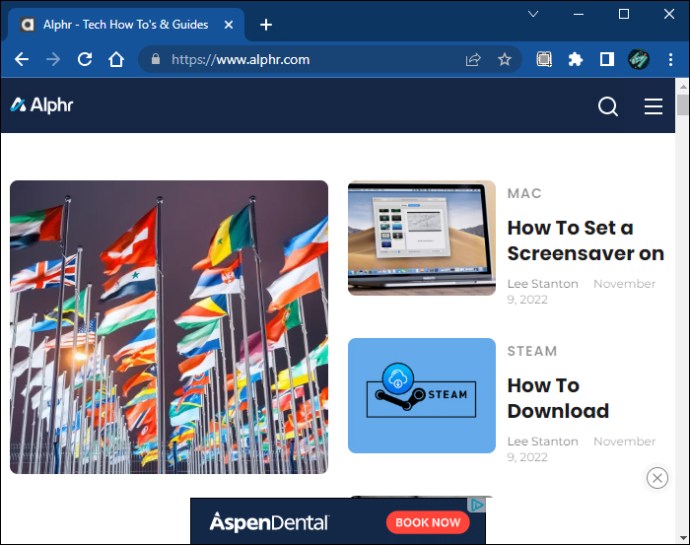 Houd de Windows-toets ingedrukt en druk op een richtingspijl.
Houd de Windows-toets ingedrukt en druk op een richtingspijl. 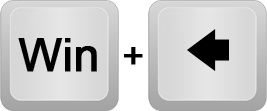 Druk in een andere richting om de wifi te verzenden ga in een hoek staan.
Druk in een andere richting om de wifi te verzenden ga in een hoek staan.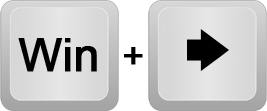 Als je een ander scherm hebt, kun je naar links of rechts drukken om het venster naar de dichtstbijzijnde hoek te sturen. Laat de toetsen los als je wilt stoppen.
Als je een ander scherm hebt, kun je naar links of rechts drukken om het venster naar de dichtstbijzijnde hoek te sturen. Laat de toetsen los als je wilt stoppen.
De snelkoppeling voor het verplaatsen van vensters tussen schermen is Windows-toets + Shift + linker-of rechtertoets. Het is direct en vereist geen hersteld venster.
Venster verplaatsen met toetsenbord in Windows 10
Windows 10-gebruikers kunnen dezelfde bovenstaande methode gebruiken om vensters met alleen een toetsenbord. De snelkoppelingen zijn ook identiek.
Klik met de rechtermuisknop op een venster dat u niet hebt gemaximaliseerd.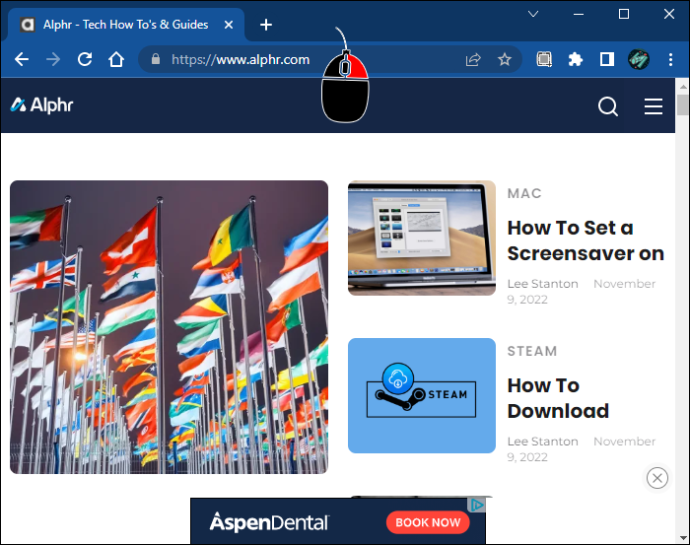 Selecteer’Verplaatsen’.
Selecteer’Verplaatsen’.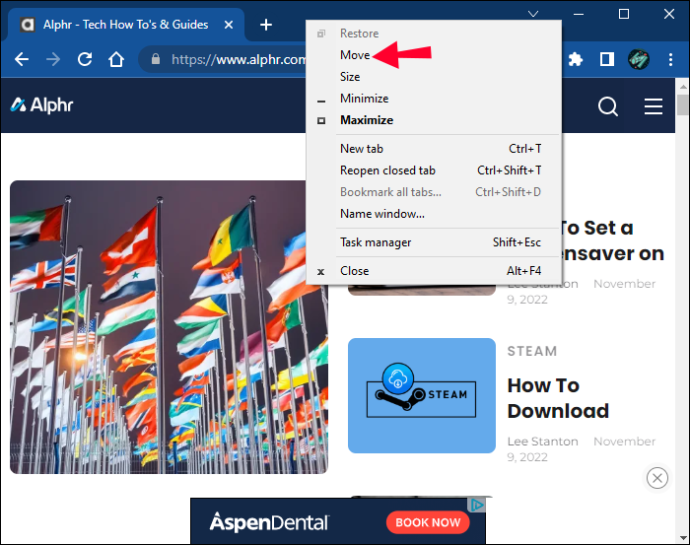 Druk op de pijltjestoetsen om het venster in een van de vier richtingen te verplaatsen.
Druk op de pijltjestoetsen om het venster in een van de vier richtingen te verplaatsen.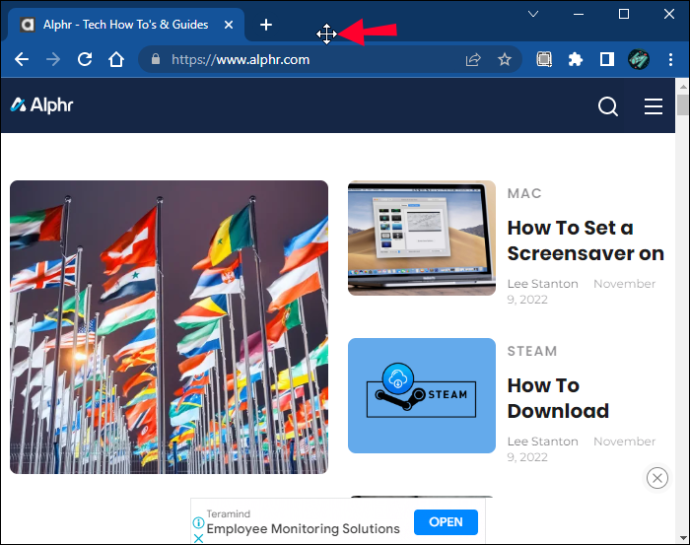 Druk op Enter om het verplaatsen van het venster te stoppen.
Druk op Enter om het verplaatsen van het venster te stoppen.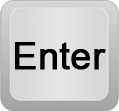
Voor het toetsenbord-enige versie, volg deze stappen.
Schakel indien nodig over naar een venster met Alt + Tab.
Open het menu met Alt + spatiebalk.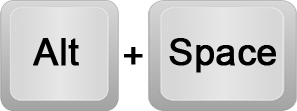 Druk op M en gebruik de pijltoetsen om het venster te verplaatsen.
Druk op M en gebruik de pijltoetsen om het venster te verplaatsen.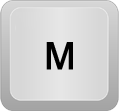 Druk op Enter om te stoppen.
Druk op Enter om te stoppen.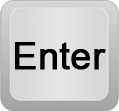
U kunt ook vensters van hoek naar hoek verplaatsen met de Windows-toets + Pijltoetsen. Dezelfde opdrachten kunnen ook vensters minimaliseren of maximaliseren, dus u moet op de hoogte zijn van de positionering van het venster om de juiste plaatsing te krijgen.
Een venster minimaliseren.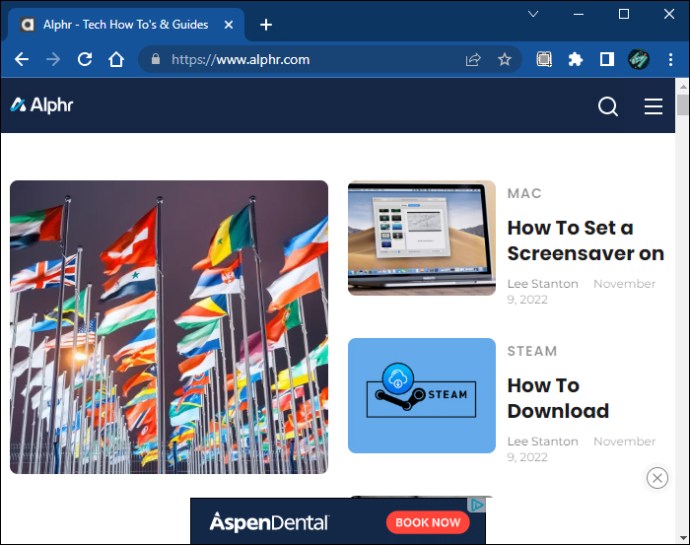 Houd de Windows-toets ingedrukt en verplaats het venster naar een hoek met de pijltjestoetsen.
Houd de Windows-toets ingedrukt en verplaats het venster naar een hoek met de pijltjestoetsen.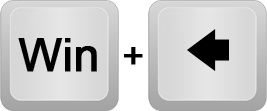 Laat de toetsen los als u wilt stoppen met het verplaatsen van het venster.
Laat de toetsen los als u wilt stoppen met het verplaatsen van het venster.
Hoewel deze methode niet zo nauwkeurig is, is deze uitstekend als u vensters naar onmiddellijk een hoek.
Gebruikers kunnen vensters ook naar andere schermen sturen met de Windows-toets + Shift + Pijltoets.
Venster verplaatsen met toetsenbord in Ubuntu
Ubuntu-gebruikers kunnen zich verheugen, want er is ook een manier om vensters te verplaatsen met alleen het toetsenbord in hun systeem. De sneltoets is Alt + F7.
Selecteer een venster op Ubuntu of gebruik Alt + Tab om tussen toepassingen te schakelen.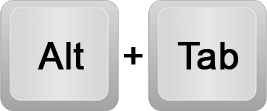 Druk op Alt + F7.
Druk op Alt + F7.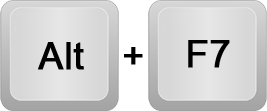 Gebruik de pijltjestoetsen om het venster te verplaatsen.
Gebruik de pijltjestoetsen om het venster te verplaatsen.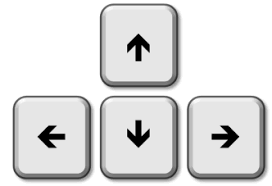 Druk op Enter om het verplaatsen van vensters te stoppen.
Druk op Enter om het verplaatsen van vensters te stoppen.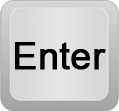
Het proces lijkt opmerkelijk veel op het gebruik van Windows.
p>
Aanvullende veelgestelde vragen
Kun je een venster buiten het scherm verplaatsen?
In Windows kun je alleen actieve vensters, dus het is noodzakelijk om op Alt + Tab te drukken om fo te zoeken r het venster dat u wilt verplaatsen. Als je dat eenmaal hebt gedaan, kun je het verplaatsen met je muis of toetsenbord. Dit is ook mogelijk op Ubuntu en macOS, aangezien het gebruik van Alt + Tab-toetsen een nietje is in veel besturingssystemen.
Hoe reset je de positie van een venster?
U hoeft alleen met de rechtermuisknop op een willekeurig venster in Windows te klikken en”Herstellen”te selecteren. U kunt ook op Alt + Spatiebalk drukken om het menu te openen en vervolgens op R drukken als u alleen het toetsenbord wilt gebruiken. Het herstelt uw venster naar de oorspronkelijke grootte voordat het is gemaximaliseerd of geminimaliseerd.
Met de meeste apps kunt u de grootte van vensters handmatig wijzigen en door te herstellen kunt u snel terugkeren naar de meest recente venstergrootte. Nieuwe aanpassingen worden opgeslagen.
Wat doet”Cascade Windows”?
Met deze functie kunnen gebruikers vensters voor elkaar stapelen. Om ontoegankelijke vensters te voorkomen, zijn alle nieuwe vensters iets naar rechts verplaatst om u te laten zien hoeveel er momenteel in cascade zijn. Op deze manier kunt u snel alle vensters verzamelen.
Toetsenbordmanipulatie
Toetsenborden zijn niet alleen handig om te typen, ze zijn ook een alternatief voor het verplaatsen van vensters als uw muis niet werkt. Als u deze snelkoppelingen en opdrachten kent, kunt u uw computer ook snel bedienen. Je zult er geen spijt van krijgen als je ze uit je hoofd leert, want ze kunnen van pas komen.
Heb je een sneltoets die je vaak gebruikt? Kent u andere manieren om een venster te verplaatsen? Laat het ons weten in de comments hieronder.
Disclaimer: sommige pagina’s op deze site kunnen een affiliate-link bevatten. Dit heeft op geen enkele manier invloed op ons redactioneel commentaar.
